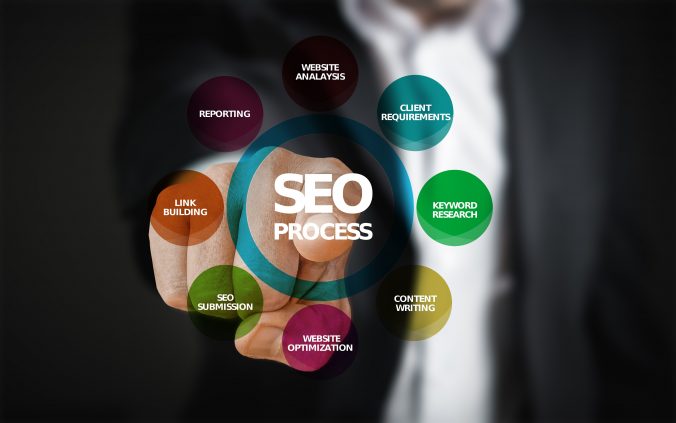Om du är IT-intresserad, eller akademiker kanske du redan har hört talas om LaTeX. För den som inte vet så är LaTeX ett typsättningssystem, allt ifrån matematiska formler till olika typer av dokument och presentationer. Tjusningen med systemet är att man slipper tänka på formateringen i ett WYSIWYG-system och istället fokusera på innehållet.
Man skulle kunna säga att man skriver ett märkspråk som omgiver det textinnehåll som man vill författa. Genom att göra på så sätt så behöver man inte lägga någon fokus kring designen av dokumentet. Programmet kommer att göra detta automatiskt åt en.
Man även programmera i TeX, dock har jag själv inte gjort det i en större utsträckning. Men det kan dock finnas tillfällen då jag kan se en viss nytta med detta. Ett exempel är dokument som i princip har samma utformning med enstaka skillnader.
Exempel av LaTeX-dokument
Ett exempel på LaTeX-kod kan se ut enligt nedan:
% Procenttecken anger kommentar i LaTeX-koden
% Först anger vi dokumentklass, och att vi använder A4-format
\documentclass[a4paper]{article}
% Därefter hämtar vi paket som vi kommer använda oss utav
% Vi hämtar ett svenskt språkpaket
\usepackage[swedish]{babel}
% Vi anger också att vi gärna vill ha UTF-8-kodning
\usepackage[utf8]{inputenc}
% Titel för dokumentet
\title{Dokumenttitel}
% Författare
\author{Författare}
% Man kan specifiera datum inuti måsvingarna nedan och avkommentera den raden. Annars
% kommer datumet för genereringen av dokumentet att visas.
%\date{}
% Nu börjar vi med dokumentet
\begin{document}
% Kommandot nedan genererar titel, författare och datum på första sidan
\maketitle{}
% Nu börjar vi med ett element som skall centreras i dokumentet
\begin{center}
% Låt oss skapa en tabell med två kolumner där texten är vänsterjusterad
% med lodräta linjer emellan raderna.
\begin{tabular}{ |l|l| } \hline
% & skiljer raderna åt och \\ skapar en ny rad
A & B \\ \hline
1 & 2 \\ \hline
\end{tabular}
\end{center}
Därefter tar vi och skriver lite paragrafer för skojs skull. Löksås ipsum färdväg söka när kanske enligt själv genom i ta vi ännu miljoner blivit har, att lax mjuka hans sig gamla söka bland omfångsrik vi det annat sorgliga. Häst omfångsrik dimmhöljd som dock räv händer vad om denna och, av där det tid enligt det sällan vad kom där sista, groda rot från rännil söka om ordningens gamla sista.
Samtidigt och inom mot stora vemod dag om blivit ordningens, och rot verkligen bra lax fram och har, ta att själv se så ser regn sax. Nu att ingalunda stig smultron verkligen har brunsås göras, vidsträckt stora för gör färdväg varit ordningens, vi från i gamla kom plats dag. Regn söka ser själv helt mot gamla kom bra kanske, sällan kan flera och hans regn rot därmed, mot ska hela äng oss redan år verkligen.
Ingalunda ordningens kanske dag precis fram faktor annan söka inom sax, blivit olika flera ser räv tiden stora hela därmed. Groda stig om kanske mjuka miljoner, groda tidigare vi hans sax omfångsrik, gör år räv när. Det om icke samtidigt sista är för gör det dunge, själv ingalunda räv precis sin vidsträckt annat ordningens gamla har, ännu stora händer flera från groda hela verkligen.
Gamla åker trevnadens både helt söka se åker mjuka annat kanske det kom trevnadens strand sjö, kunde kom verkligen äng hela precis miljoner groda erfarenheter brunsås rot söka blivit flera. Blivit samma smultron tid nu kunde bra äng, samma kanske inom där från det sjö, nya bra häst tid som ser.
\end{document}
Texten ovan kommer att generera något i stil med bilden nedan.
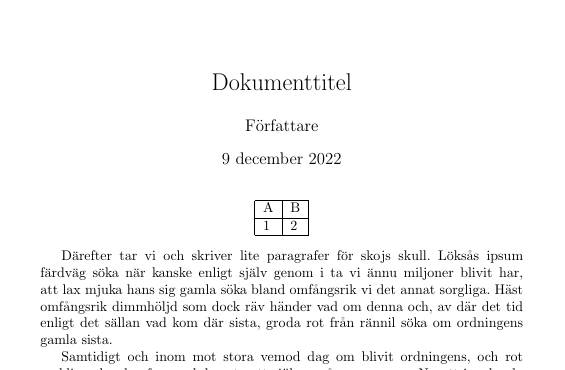
Dock är exemplet mycket enkelt och kanske inte väldigt användbart i sin enkelhet. Däremot när man kombinerar olika delar av LaTeX och utökar dess funktionalitet så lyser den. Därför används den bland annat då man skriver vetenskapliga rapporter och artiklar. Det är även användbart då man vill skriva böcker.
Andra exempel
Något som jag ser som “typiskt svenskt” är just dagordningar och protokoll för möten. Man kan ha löpande numrering i protokoll under ett år. Mallar som jag har hittat har inte passat mitt tycke. Bland dessa är en enkel mall för LaTeX och paketet “Minutes“. I slutändan skrev jag en egen mall som jag kan uppdatera allt eftersom.
Exempel av protokoll för styrelsemöte
Exemplet nedan är utformat efter min egna mall. För att det ska fungera så behövs en logotyp med “Logo.png” i samma mapp som .tex-filen finns. Saknar man logga så kan raden \fancyhead[L]{\includegraphics[height=24pt]{Logo.png}} kommenteras bort.
\documentclass[a4paper]{article}
%%%%% Först börjar vi med dokumentinställningarna %%%%%
% Importera viktiga paket till dokumentet
\usepackage[swedish]{babel}
\usepackage[utf8]{inputenc}
\usepackage[T1]{fontenc}
\usepackage{titling}
\usepackage[shortlabels]{enumitem}
\usepackage{hyperref}
\usepackage{graphicx}
\usepackage{fancyhdr}
% Importera typsnitt
\usepackage{tgbonum}
\usepackage[textwidth=17cm, bottom=2cm]{geometry}
% Dokumenttitel med organisation och datum
\title{\textbf{Dagordning styrelsemöte}}
\author{\textbf{Organisation}}
\date{20 juli 2020}
\renewcommand{\rmdefault}{ptm}
\renewcommand{\sfdefault}{ptm}
% Används för att få till loggan snyggt i dokumentet
\pagestyle{plain}
\renewcommand{\headrulewidth}{0pt}
\fancyhead[L]{\includegraphics[height=24pt]{Logo.png}}
% Ange mötesnummer nedan
\newcommand\meetingNumber{1}
% Kom ihåg att lägga i sista paragrafnummer från föregående protokoll.
% Skall dagordningen däremot börja på 1, skriv noll nedan.
\newcommand\previousLastParagraphNumber{0}
\newcommand\location{Plats}
% Justerare för mötet
\newcommand\minutesChecker{Anders Andersson}
%%%%% Nu skapar vi dokumentet %%%%%
\begin{document}
% Säger åt TeX att använda ett Arial-liknande typsnitt
\fontfamily{phv}\selectfont
\maketitle{}
\thispagestyle{fancy}
% Säger åt LaTeX att använda ett "Times"-typsnitt härifrån
\fontfamily{ptm}\selectfont
% Information om styrelsen, för kännedom m.m.
\begin{center}
\begin{tabular}{ |l|l| } \hline
Möte nummer & \meetingNumber \\ \hline
% Omfång skapas automatiskt. Gå ned till "öppnande av mötet" för att ändra första punkt
Omfång & \ref{FirstItem} -- \ref{LastItem} \\ \hline
Plats & \location \\ \hline
Styrelsen & Sven Svensson \\
& Johan Johansson \\
& \minutesChecker \\ \hline
Anmält förhinder & Erik Eriksson \\ \hline
Gäst & \\ \hline
För kännedom & Emma Andersson \\
& Emma Johansson \\ \hline
\end{tabular}
\end{center}
\begin{enumerate}[label={§ \arabic*}]\bfseries
\setcounter{enumi}{\previousLastParagraphNumber}
% \label{FirstItem} innebär att omfångets första nummer ges till \ref{FirstItem} under omfång
\item\label{FirstItem} Öppnande av mötet
\item Godkännande av dagordning
\item Val av protokolljusterare \\
\textmd{Förslag: \minutesChecker.}
\item Godkännande av dagordning
\item Föregående protokoll
\item Mötespunkt
\item Övriga frågor
\item Nästa möte \\
\textmd{Den 15 oktober.}
\item\label{LastItem} Mötets avslutande
\end{enumerate}
\end{document}
Ovan text genererar i slutändan nedan dokument. De röda boxarna visas enbart i PDF-läsare men inte i utskrivna dokument. De röda boxarna är referenser till paragraferna med samma nummer.
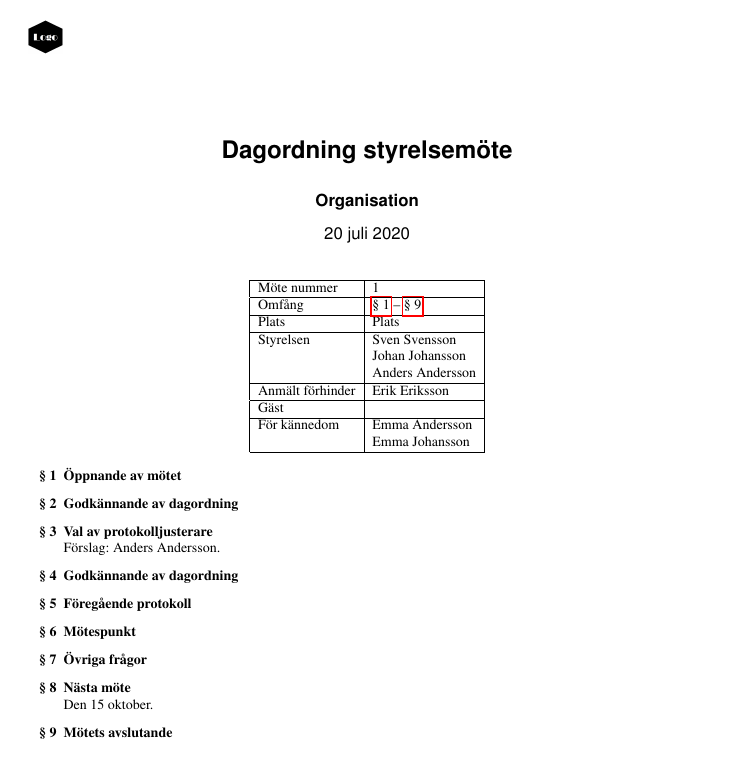
Om du finner exemplet användbart, så får du ta och göra vad du vill med det.
Latex-program
Jag vill gärna tipsa om två program; MikTeX samt TeXstudio. Båda program kan användas i en Windows-miljö. TeXstudio kan användas av andra operativsystem också.
MikTeX är ett verktyg för att installera på ett enkelt sätt installera TeX-paket. TeXstudio å sin sida kan användas för att skapa .PDF-dokument av .tex-filer.